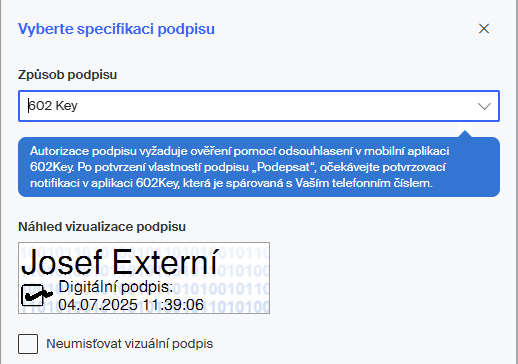Vizualizace podpisu
Dokumenty lze volitelně opatřit vizualizovaným podpisem. Ten lze nastavit:
-
Na úrovni organizace v pohledu Certifikáty – Nastavení vizuálního podpisu (administrátorem organizace). Viz kapitola Nastavení vizuálního podpisu organizace.
-
Na úrovni uživatele v pohledu Nastavení účtu – Nastavení vizuálního podpisu.
Nepřejete-li si tuto možnost využít, zaškrtněte políčko Neumísťovat vizuální podpis. V tom případě se vpravo dole zpřístupní tlačítko Podepsat dokumenty a může začít vlastní podepisování.
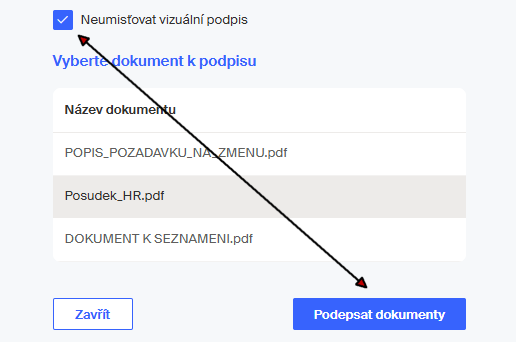
Pokud si vizualizovaný podpis do dokumentů umístit přejete, ponechte políčko Neumisťovat vizuální podpis nezaškrtnuté.
Dále lze podle podpisové metody upravit vzhled podpisu.
-
Při podpisu podpisovým certifikátem je možné vizualizaci upravit tlačítkem Změnit. Tím se dostanete do pohledu Nastavení účtu – Nastavení vizuálního podpisu, kde můžete nastavit (změnit), co je třeba.
Blíže viz kapitola Nastavení vizuálního podpisu. Nezapomeňte pak vzhled parafy aktualizovat pomocí odkazu „zde“.To platí pro interní podepisovatele; externí podepisovatelé certifikátem tlačítko Změnit nemají k dispozici.
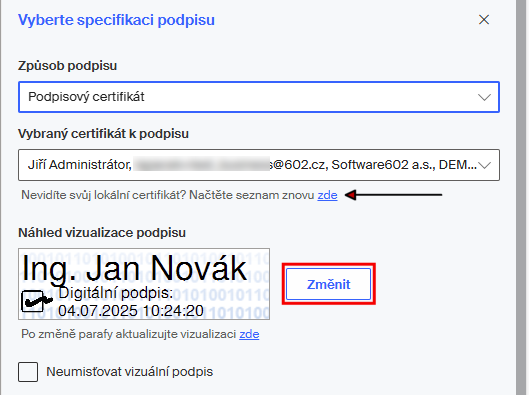
-
Při podepisování pomocí autorizační SMS lze změnit jméno podepisujícího v parafě pomocí pole Jméno podepisujícího.
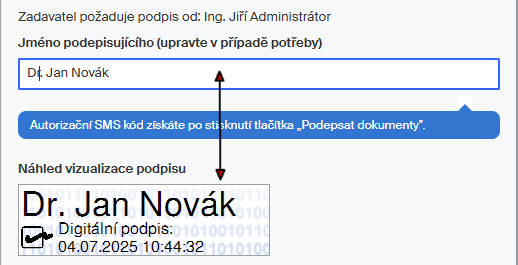
-
Při podepisování pomocí Bank iD je vizualizace a konkrétní podoba podpisu věcí této služby.
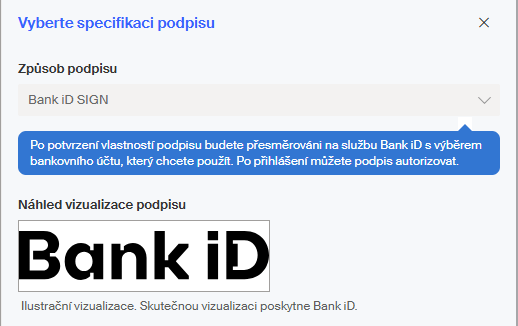
-
Při podepisování pomocí aplikace 602Key (pouze pro externí podepisující) se zobrazí náhled na vizualizaci podpisu bez možnosti úprav.